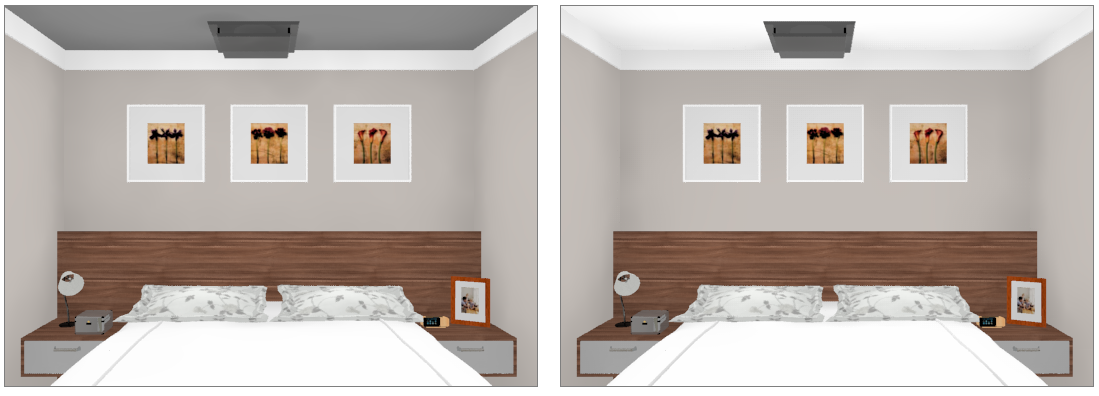Como os efeitos das luzes variam de ambiente para ambiente, pois muitos fatores podem influenciar na iluminação, consulte as dicas abaixo e verifique qual delas pode ser utilizada no projeto. Lembre-se renderizar a imagem a cada alteração e de salvá-la para comparar os efeitos das configurações. Consulte abaixo algumas dicas para clarear o teto do ambiente:
Paredes levantadas: caso as paredes não estejam levantadas e o teto construído, a iluminação externa influenciará na iluminação do projeto, ao selecionar uma das opções de Clima, disponíveis na janela de configuração do Render Up. Quando estes itens não são observados ao renderizar uma imagem, é possível observar que os efeitos da iluminação e das características do clima selecionado são alterados, influenciando diretamente no resultado final do render.
Ilumine o teto do ambiente: acesse a janela do Editor de Luzes, disponível na barra de ferramentas superior do Promob e insira pontos de iluminação. Através do Editor é possível adicionar luz spot, luz ambiente e luz linear. Selecione o ponto de luz e configure as suas propriedades no painel à direita. Não existe um número exato de pontos de luz a serem inseridos no projeto. Este número depende do tipo de ambiente (cozinha, dormitório), do seu tamanho, da intensidade da luz, entre outros. Lembre-se que nenhum ponto pode deixar o ambiente escuro e que muitos pontos de luz podem geram pontos claros no teto e sombras indesejadas no ambiente. A imagem abaixo apresenta os tipos de luzes que podem ser inseridos através do Editor de Luzes.
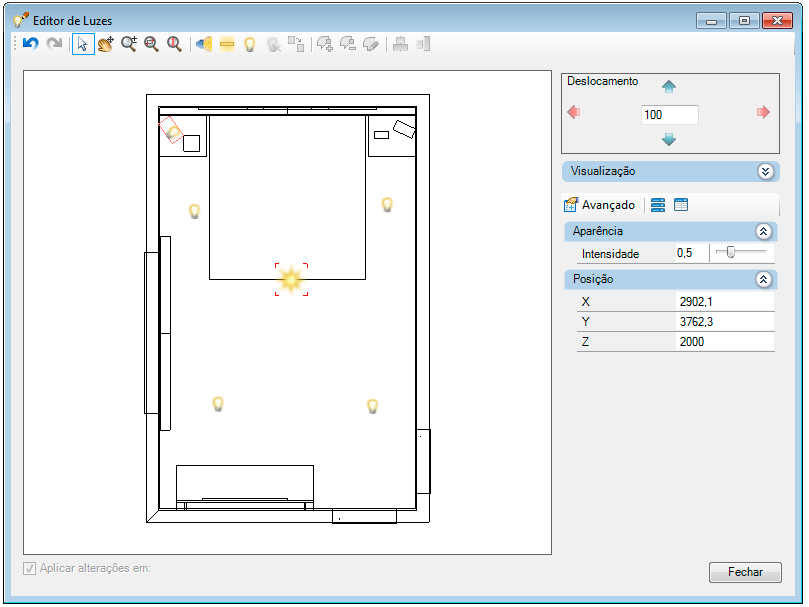
1. Aplicação de material no teto: para gerar imagens próximas à realidade, o Promob simula essas características através dos chamados “materiais”, que são texturas e cores. Acesse a janela de materiais, na parte inferior da janela do Promob e aplique a cor branca no teto.
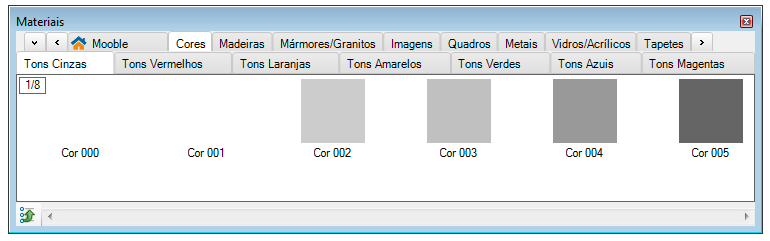
2. Aplicação de acabamento no teto: um acabamento possui configurações pré-definidas, que quando aplicado a um material, permite definir um aspecto para o item onde o material foi aplicado.
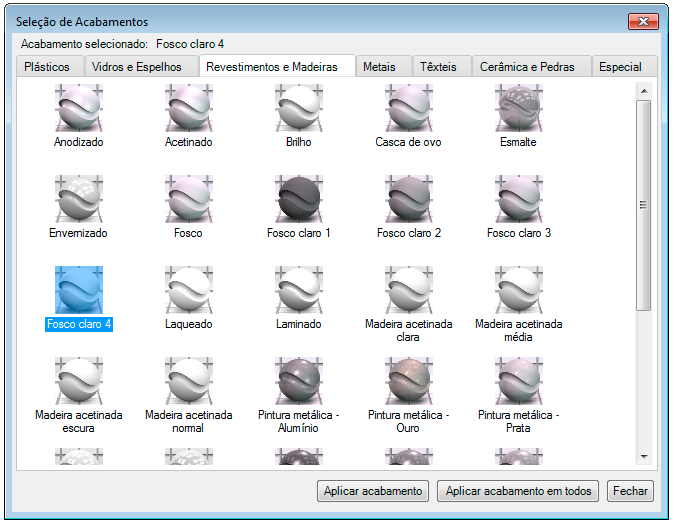
3. Configuração do Clima: na janela de configuração de climas do Render Up, selecione uma das opções de clima e realize as configurações necessárias. As configurações das luzes artificiais e da luz ambiente padrão do Promob, que foram definidas anteriormente no Editor de Luzes, somente serão consideradas na imagem a ser renderizada se as opções Ativar Luz Artificial e Ativar Luz do Ambiente estiverem marcadas. Caso estas opções não forem habilitadas, somente as configurações do clima selecionado serão consideradas na renderização.
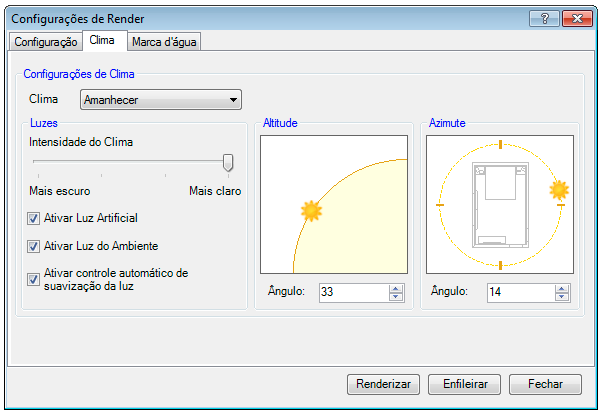
4. Renderize a imagem até obter o efeito desejado.